4 Methoden om Gegevens van de ene iPhone naar de andere over te zetten iPhone 16
Een situatie zoals het vervangen van je oude iPhone door een nieuwe vereist dat je gegevens overzet van de ene iPhone naar de andere iPhone 16. Het is onvermijdelijk, vooral als je essentiële bestanden van het oude apparaat wilt overzetten. Verschillende oplossingen, zoals iCloud, kunnen bestanden overzetten, maar veel reviews vonden problemen. Dus, deze richtlijn laat zien hoe je alles van de ene iPhone naar de andere overzet.
Gidslijst
Deel 1: gebruik AnyRec om gegevens over te dragen tussen iOS-apparaten Deel 2: maak een back-up van uw iPhone en herstel op een andere Deel 3: Gebruik Snelstart om bestanden naar de nieuwe iPhone 16 te sturen Deel 4: gebruik iTunes op Windows of Finder op Mac om gegevens over te zetten Deel 5: Veelgestelde vragen over het overzetten van gegevens van de ene iPhone naar de andereDeel 1: gebruik AnyRec om gegevens over te dragen tussen iOS-apparaten
AnyRec PhoneMover is een uitstekende Windows-desktoptool die gegevens van een iPhone naar een andere overbrengt. Het maakt het proces eenvoudiger doordat gebruikers apparaten kunnen aansluiten met een compatibele USB-kabel. U kunt ook gegevens overzetten van een smartphone naar iOS, Android en pc. Bovendien is het ook een uitstekend gebruik om bestanden te beheren door duplicaten te verwijderen en opslagruimte op het apparaat te besparen. Download AnyRec PhoneMover om zonder problemen bestanden te exporteren!

Een krachtig hulpmiddel om gegevens van een iPhone naar een andere iPhone 16 over te zetten via een QR-code, lightning-kabel of Wi-Fi-netwerk.
Ondersteuning voor het exporteren van mediabestanden, waaronder afbeeldingen, contacten, berichten, muziek, video's en meer.
Maak overdracht met één klik mogelijk voor bulkexport en grote bestanden zonder het proces te vertragen.
Uitstekend alternatief voor het beheren van bestanden op iPhone en iPad zonder iTunes nodig te hebben.
100% Veilig
Stap 1.Download en installeer AnyRec PhoneMover op een computer. Start daarna de software en verbind uw iPhone met een compatibele USB-kabel. U kunt ook MobieSync op uw smartphone installeren om de QR-code van de desktoptool te scannen.
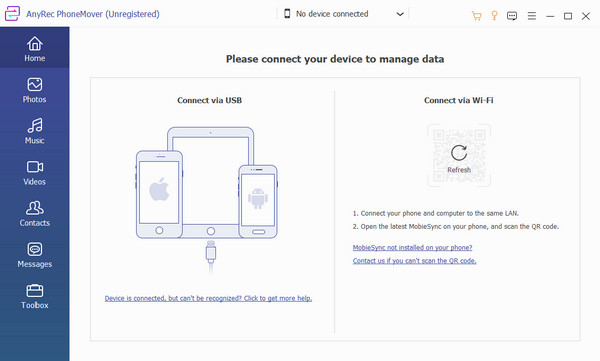
Stap 2.U ziet de informatie van uw telefoon in het softwarevenster zodra u deze succesvol hebt aangesloten. Ga naar de tabbladen "Foto, Muziek" of "Video's" om de bestanden te kiezen die u wilt exporteren. Gebruik en vink de selectievakjes aan om meerdere selecties te maken.
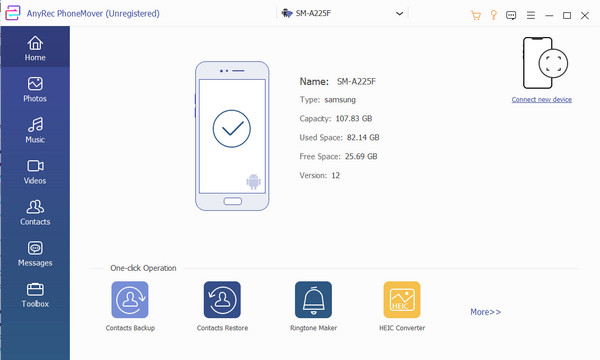
Stap 3.Klik op de knop "Nieuw apparaat verbinden" voor de ontvangende smartphone. Nadat u de QR-code heeft gescand, wordt het overdrachtsproces automatisch voortgezet. Ontdek daarna de tool om functies zoals de HEIC-converter en Ringtone Maker te bekijken.
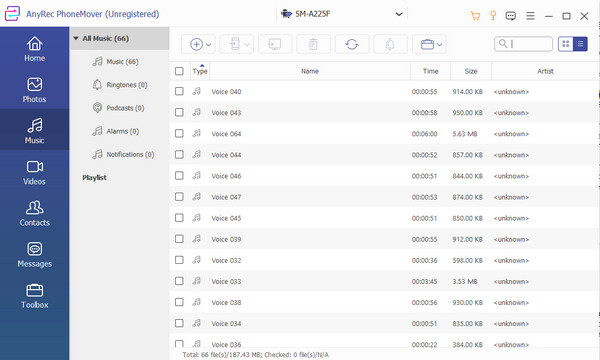
Deel 2: maak een back-up van uw iPhone en herstel op een andere
iCloud is de eerste methode om gegevens van een iPhone naar een andere iPhone 16 over te zetten, en u kunt het gebruiken om bestanden te back-uppen en te herstellen. Deze methode is voor u als u een andere iPhone hebt om bestanden te exporteren. Helaas is het niet aan te raden voor Android-apparaten omdat het het besturingssysteem niet ondersteunt.
Stap 1.Verbind eerst het bronapparaat met een WiFi-netwerk. Ga vervolgens naar de telefooninstellingen en tik op uw naam bovenaan. Ga naar het menu "iCloud" en selecteer de knop Nu een back-up maken. Wacht tot het proces is voltooid.
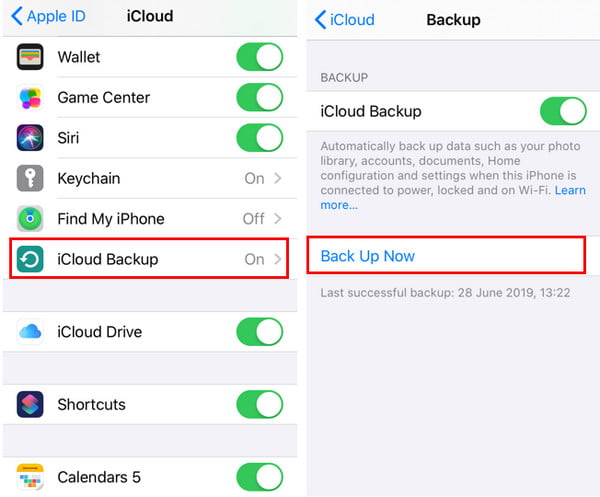
Stap 2.Schakel de nieuwe iPhone in en stel het apparaat in. Wanneer u de fase "Apps en gegevens" bereikt, tikt u op "Herstellen vanuit iCloud-back-up" en logt u in met de Apple ID. Wacht tot de restauratie is voltooid. Ga verder met het voltooien van de aanwijzingen.
Deel 3: Gebruik Snelstart om bestanden naar de nieuwe iPhone 16 te sturen
Quick Start is een procedure wanneer u voor het eerst een nieuwe iPhone opent. Het is alleen beschikbaar voor een nieuw apparaat of wanneer het wordt gereset. U kunt handmatig gegevens overzetten van een iPhone naar een andere en zelfs apps overzetten naar een nieuwe iPhone met Quick Start zonder iCloud. Het duurt echter even voordat het klaar is, omdat dit afhangt van de sterkte van uw internetverbinding.
Stap 1.Verbind het bronapparaat met een Wi-Fi-netwerk en activeer Bluetooth. Volg de aanwijzingen om uw nieuwe iPhone in te stellen. Plaats de twee apparaten dicht bij elkaar.
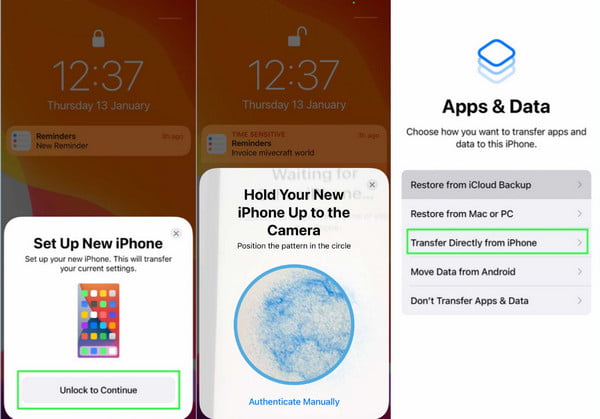
Stap 2.Sluit na het voltooien van de installatie de nieuwe iPhone aan op Wi-Fi; ga verder met het instellen van Face ID of Touch ID. Je kunt kiezen voor iCloud of direct overzetten vanaf de oude smartphone. De duur van de overdrachtstijd kan variëren, afhankelijk van de netwerkomstandigheden of het aantal gemigreerde bestanden.
Deel 4: gebruik iTunes op Windows of Finder op Mac om gegevens over te zetten
Een andere effectieve methode om gegevens van een iPhone naar een andere iPhone 16 over te zetten, is via je Mac. Met behulp van iTunes of Finder kun je gegevens exporteren zoals HEIC-afbeeldingen, videoclips en andere. De enige gegevens die het niet ondersteunt, zijn uw gezondheids- en activiteitenbestanden, vooral als u iTunes-back-up niet hebt gecodeerd.
Stap 1.Schakel de nieuwe iPhone in en volg de instructies op het scherm. Zodra u het scherm 'Apps en gegevens' bereikt, tikt u op 'Herstellen vanaf Mac of pc'. Sluit de twee apparaten aan en ga verder met de volgende stap. Start de iTunes-app en kies het apparaat.
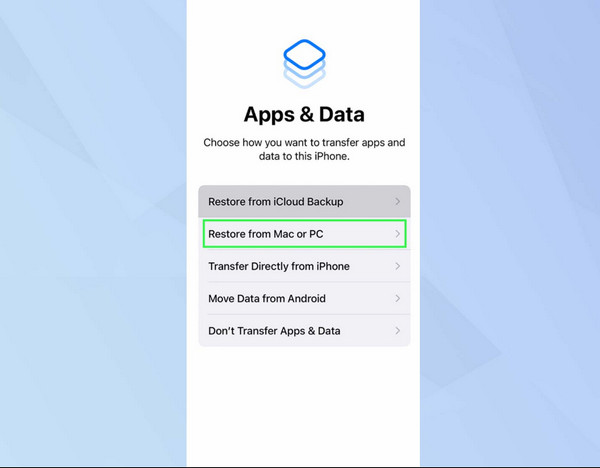
Stap 2.Klik op de knop "Back-up terugzetten". Kies de gegevens die u naar uw nieuwe iPhone wilt migreren. Gebruik de datum- en grootteaspecten om specifieke back-ups te kiezen. Als de back-ups gecodeerd zijn, voert u het juiste wachtwoord in. Zodra het herstel is voltooid, gaat u verder met het voltooien van de installatie op het nieuwe apparaat.
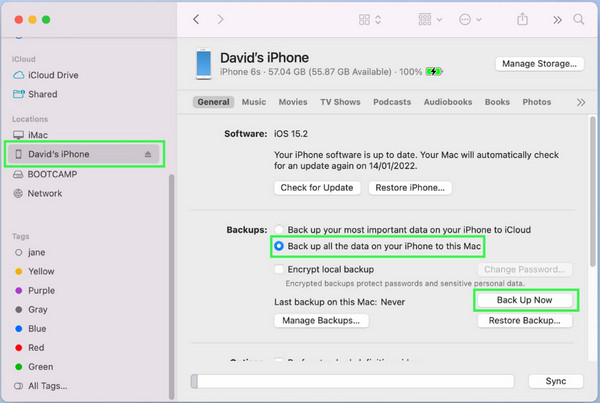
Deel 5: Veelgestelde vragen over het overzetten van gegevens van de ene iPhone naar de andere
-
1. Hoe kan ik gegevens van de ene iPhone naar de iPhone 16 overzetten?
Het overdrachtsproces voor iPhone 16 is hetzelfde als bij Mac, Quick Start of een handmatige overdracht. U moet echter mogelijk op zoek naar een andere oplossing om gegevens van een oude iPhone over te zetten naar een geüpgradede.
-
2. Wat is de beste app om bestanden van Android naar iPhone te migreren?
Apple heeft de Move to iOS-app ontwikkeld om u te helpen bij het overzetten van gegevens van Android naar iPhone. Je kunt het gratis downloaden via Google Play of de App Store. U kunt deze app echter maar één keer gebruiken en dat is tijdens de installatie op het nieuwe apparaat.
-
3. Kan ik mijn contactenlijst overzetten van een iPhone naar een andere?
Ja. U kunt de hele contactenlijst van de oude iPhone exporteren of overzetten met behulp van iCloud. Volg de procedure in dit bericht en zorg ervoor dat u de contactoptie selecteert bij de overdrachtsoptie.
Conclusie
Hoe zet je gegevens over van een iPhone naar een andere? Hoewel Apple-apparaten standaardmanieren hebben om bestanden te exporteren, werken de gegeven oplossingen alleen onder specifieke omstandigheden. Maar met AnyRec PhoneMover kunt u al uw bestanden op elk gewenst moment overzetten met een hoge verwerkingssnelheid. En dat kan zelfs Gegevens verplaatsen van je Android naar iPhone 16. Probeer de beste software voor het exporteren en importeren van bestanden!
100% Veilig
